Ulead GIF Animator(GIF动画制作软件)v5.11 绿色汉化版
资源介绍
ulead gif animator介绍:
ulead gif animator——(ulead) 公司出版的动画gif制作软件,内建的plugin有许多现成的特效可以立即套用,可将avi文件转成动画gif文件,而且还能将动画gif图片最佳化,能将你放在网页上的动画gif图档减肥,以便让人能够更快速的浏览网页。
常见问题解决方法
【闪退解决办法】
win7和vista普遍反映软件出错,xp版本的一般较稳定。
安装后启动U5提示【视频初始化I/O】问题
解决方法:
①安装版,进入u5安装文件里的vio文件,快捷方法是对着U5快速启动图标鼠标右键盘,选择属性然后点查查找目标,接着找到vio文件并删除,Uvavi.vio、Uvqt.vio这个两个文件
②免安装绿色版,因为免安装版只需要解压就可以了,这里需要进入你解压的文件夹里然后找到vio文件同样将Uvavi.vio、Uvqt.vio这两个文件删除问题就可解决。
【怎么调整画布】
在打开的 Ulead GIF Animator 5中文版 中,选择需要调整的GIF图片;
等待gif文件加载完成后,点击编辑菜单中的【画布大小】,在这里可以看到画布的分辨率;
再对宽度或高度中的一个进行调整;
最后点击打开文件菜单中的【另存为】,选择 gif文件进行保存,在文件属性中就可以看到效果了。
需要注意的是在改变画布大小的时候,要保证图像完整地呈现在画布中。
【怎么压缩图片】
首先打开Ulead GIF Animator 5.11中文破解版,点击【文件】->【打开图像】选择要处理的图片。
在【预设】的下拉列表中,选择【photo 16】,此外还可以对抖动,损耗进行设置。可以看到gif动画的体积明显的缩小。如果该方法还不能满足预定的体积大小。还可以通过删除动画帧的方式来减小动画的体积。
点击【编辑】-【删除】按钮,选中不必要的帧并删除,从而缩小动画的体积。
编辑完成之后,我们可以点击【预览】按钮,查看效果,对不满意的地方进行修改。
除了上述方法之外,我们还可以通过按尺寸压缩的方法,设定自己想要的大小,依次点击【优化】-【按尺寸压缩】-【开始】按钮。
压缩完成后,可以看到图片的体积发生明显的变化,此时,选择要保存的位置保存即可。
ulead gif animator功能介绍:
1、更人性化的用户界面
ulead gif animator 5重新设计了用户界面,让你在制作动画图片的时候更方便,这个版本的工作区域已经完全支持真彩色,无论你是在设计还是预览的时候都可以在真彩色的环境下了。同时,一般常用的做动画的流程都已经简化在编辑、优化和预览选项卡之间,很大程度上简化了操作难度。
2、增强的编辑能力
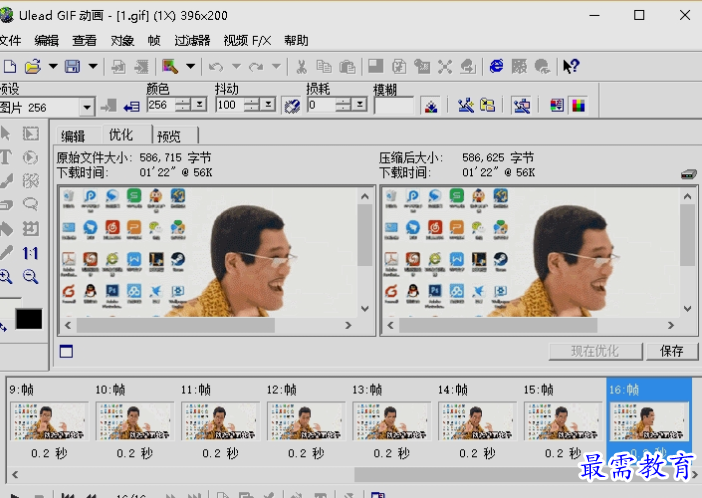
ulead gif animator(u5)在文字编辑器、选色器和选取工具上面都加强了各自的功能。同时转换器也相应的得到了增强,现在你已经可以随意调整对象的大小和角度了。
3、支持更多的输出格式
ulead gif animator 5支持的输出格式除了标准的gif以外,现在还可以输出flash格式的 swf 文件了。当然它还可以输出 mpeg、avi、mov等视频格式的文件,这样一来,只要你的系统安装了mpeg4的驱动程序,ulead gif animator 5也可以直接输出mpeg4的动画了。
4、增加对象管理器支持更多的输出格式
这个功能在photoshop等软件上面已经老早就有了,其优点也已经得到了广泛的认可,ulead gif animator 5也当然不会漠视,终于在这个版本里加入了这个功能,有了它以后管理、编辑起动画里面的各个对象元素就方便多了。
5、外部编辑器调用
你现在可以在ulead gif animator 5里面直接调用更好的图像编辑软件如:photoimpact 、photoshop等来编辑 gif animator 里面的对象图形了,很大程度上扩展了软件的功能。
6、强大的优化功能
软件在图像压缩优化方面更完善,你可以利用有损压缩、抖动颜色、颜色索引编辑等等功能来进一步优化你的作品的输出效果,而这些操作都会即时可以看到预览效果。
7、新增两个滤镜
软件增加了两个特效滤镜 color replace和color shift,让你只需简单步骤就可以做出漂亮的效果。